| Vi strävar efter att visa vår hemsida på så många språk som möjligt, dock är den här sidan för närvarande maskinöversatt med hjälp av Google Translate. | stäng |
-
-
produkter
-
resurser
-
support
-
företag
-
Uppdatera BIOS på en Windows-datorUpdating the BIOS on a Windows PC
Genom Steve Horton januari 02, 2013BIOS, pc, windows1 kommentarBIOS är akronymen för Basic Input Output System. Det är i grunden en uppsättning instruktioner för datorn om hur det ska fungera. Den här informationen finns på datorns moderkort eller hjärnor och är separat från operativsystemet, till exempel Windows XP, Windows 7 eller Windows 8. När du slår på datorn först laddar BIOS upp. Det berättar datorn vad som behöver ställas in så att den kan köras ordentligt. BIOS låter exempelvis datorn veta vilken typ av hårddisk du har, hur mycket minne som finns på datorn och huruvida datorn måste ha NumLock-funktionen på eller av eller inte.
Du kan uppdatera och tweak BIOS, men du måste vara mycket försiktig när du gör det här. Om du gör ett litet misstag kan du göra din dator värdelös. Jag har gjort det en gång för många år sedan när jag inte visste mycket, men ville justera min bärbara dator. Jag ändrade BIOS utan att plugga in den bärbara datorn och batteriet dog. Det var verkligen en frustrerande upplevelse för mig, så nu går jag bara in där om jag absolut måste.
Om du vill försöka uppdatera BIOS, här är några grundläggande steg.
Steg 1: Ta reda på vilken version av BIOS du har
Det första du behöver göra är att ta reda på vilken version av BIOS du har. Du gör det genom att köra ett program som heter msinfo32 .
För att hitta den här applikationen i Windows XP, Vista eller 7:
- Klicka på Start
- Klicka på Kör
- Skriv msinfo32 och tryck på Enter
För att hitta den här applikationen i Windows 8:
- Tryck på Windows Key + D för att gå till skrivbordet
- Tryck på Windows Key + X för att hämta Expert-menyn
- Klicka på Kör
- Skriv msinfo32 och tryck på Enter
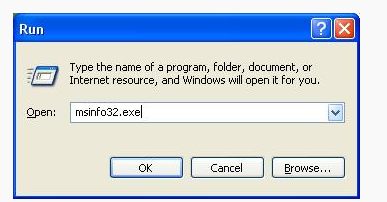
Skriv msinfo32 i den här rutan och tryck på Enter.Steg 2: Hämta de senaste BIOS
Nästa steg är att besöka din tillverkares webbplats för att se om det finns några uppdateringar på datorns BIOS. Det är viktigt att du hittar rätt eftersom BIOS kommer att vara annorlunda för varje modell. Lyckligtvis, om du laddar ner fel, är installationsprogrammet tillräckligt smart för att veta det och kommer inte att installera uppdateringen.
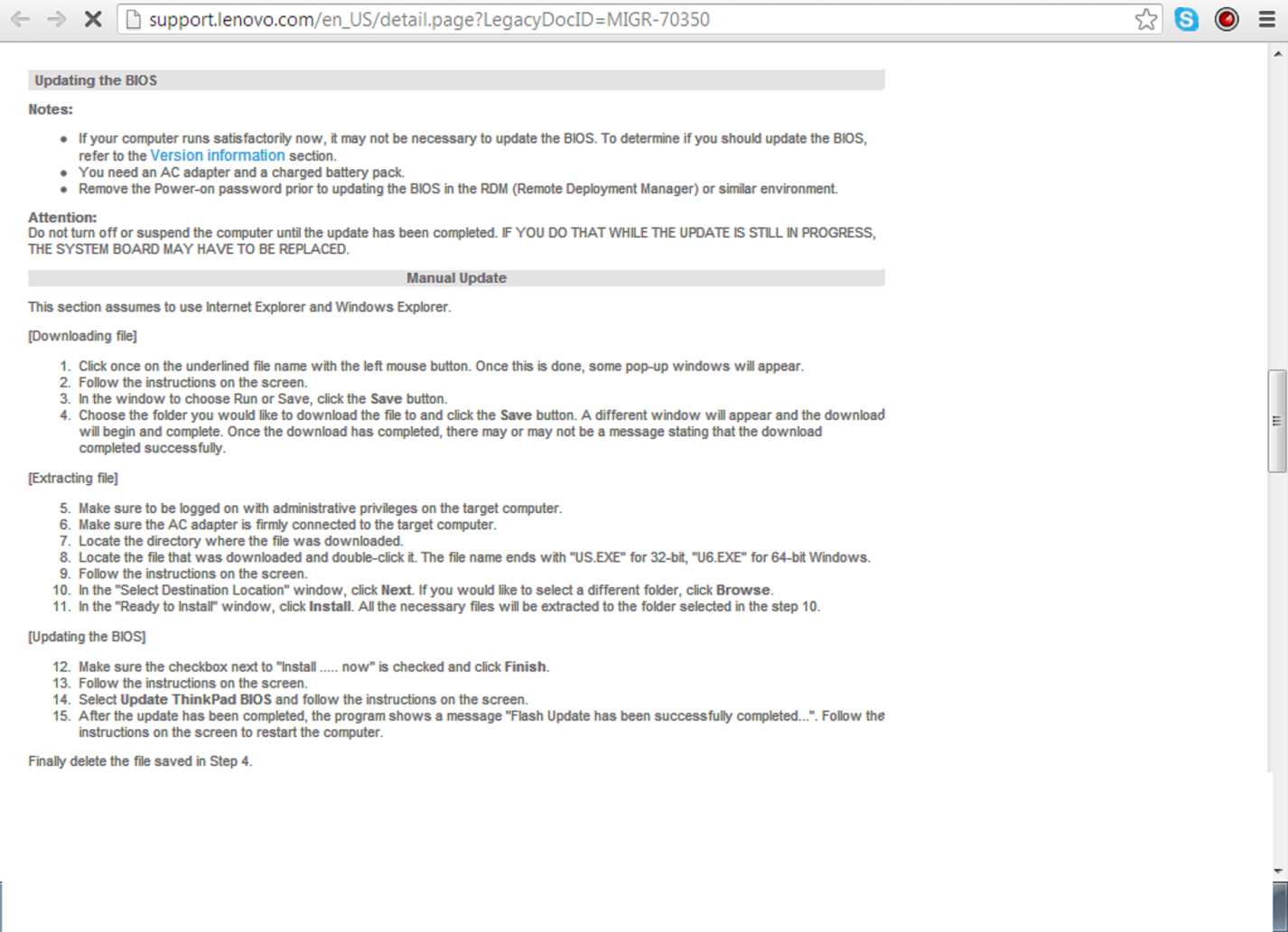
Tillverkaren kommer att få stegvis instruktioner för uppdatering av deras BIOS.Steg 3: Uppdatera all hårdvara som ingår i din dator
När du har laddat ner uppdateringen, var noga med att läsa instruktionerna innan du installerar den. Vanligtvis skulle det vara på hemsidan eller det kan finnas en README-fil som följde med installationen. Det brukar ge dig en lista över vad som uppdateras samt förberedelser du behöver göra. Om du upptäcker att du behöver uppdatera drivrutinerna, kommer du troligen att behöva gå till några webbplatser för att se om det finns några. Detta kan vara lite utmanande om du normalt inte gör det här och du kan vara trött på tanken på att hämta feluppdateringar. Ett alternativ som du har använder programvara som Driver Reviver . Vad den här mjukvaran gör är att den hittar de senaste drivrutinerna för din maskinvara. Det tar stress att göra det själv och det kan göra ett bättre jobb än Windows Update.
Steg 4: Installera BIOS-uppdateringen
När du har uppdaterat maskinvaran kan du sedan uppdatera datorns BIOS. Om allt är bra, startar du bara den uppdatering som du hämtade och programmet kommer att göra resten. Glad BIOS uppdatering!
Was this post helpful?YesNoFri Uppdateringar av drivrutiner
Uppdatera dina drivrutiner på mindre än 2 minuter för att njuta bättre PC-prestanda - Fri.
Fri Uppdateringar av drivrutiner
Uppdatera dina drivrutiner på mindre än 2 minuter för att njuta bättre
PC-prestanda - Fri.
Hittade du inte svaret?Ställ en fråga till vår community av experter från hela världen och få svar på ingen tid alls.most relevant senaste artiklar Copyright © 2025 Corel Corporation. Alla rättigheter förbehållna. Användarvillkor | Integritet | CookiesFäst det på Pinterest